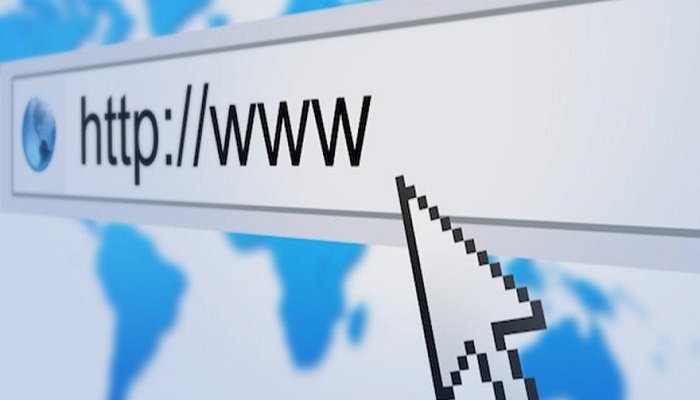Hostovanje vašeg domena i veb lokacije kod različitih registratora je često a dobra onlajn strategija. Na primer, možete da hostujete svoju veb lokaciju na Dreamhost-u i da hostujete svoj domen na GoDaddy-u. To vam daje dodatni nivo sigurnosti i takođe poboljšava performanse.
Ovaj post govori o diferencijalnom hostingu za Namecheap i HostGator usluge hostinga
Ovaj post će vam pokazati kako da usmerite domen sa Намецхеап до Хостгатор. Proces ne uključuje nikakve tehničke probleme i može se postići prilično lako. Samo treba da sledite nekoliko jednostavnih koraka.
Evo kako da usmerite domen sa Namecheap-a na HostGator
- Prijavite se na svoj Namecheap nalog
- Ako nemate domen, kupite ga. Ako već imate listu domena na svoje ime, kliknite na domen na koji želite da ukažete na HostGator servere.
- Sada morate da kliknete na podešavanje servera imena domena. Ovo će biti tamo na sledećoj stranici. Bićete preusmereni na stranicu gde treba da dodate detalje o hosting serveru.
- Pronađite svoj vebhosting NS i ažurirajte ga ovde
- Da biste dobili NS za veb hostovanje, prijavite se na svoj HostGator cPanel. Na levoj strani ćete jasno videti detalje NS i IP. Dobijte informacije i ažurirajte ih kao što je gore rečeno na Namecheap nalogu.
- Dodajte server imena koji je obezbedio HostGator za vaš nalog. Server imena je uključen u e-poruku dobrodošlice od HostGator-a.
То је то! U ovih šest jednostavnih koraka možete tačka domena iz Намецхеап до Хостгатор iskoristite prednosti diferencijalnog hostinga.
Dozvolite mi da vam kažem i kako da dodate domen ovom HostGator nalogu. Proces je veoma jednostavan i znajući da će biti veoma zgodan!
Dodavanje dodatnog domena kada usmerite domen sa Namecheap na HostGator
- Pretpostavljam da imate oba naloga. Počnimo sa dodavanjem novog domena na HostGator nalog (kada ste ga kupili!)
- Prijavite se na svoju HostGator kontrolnu tablu
- Kliknite na dodatke domene ispod opcije domena
- Kada stignete na sledeću stranicu, moraćete da unesete sledeće informacije
- домаин наме
- FTP korisnik
- Роот Фолдер
- лозинка
- Sada ćete dobiti stranicu za potvrdu koja će potvrditi da je vaš domen uspešno dodat.
To je sve što je potrebno za preusmeravanje vaših domena i veb lokacija na različite хостинг провајдери. Ako želite još nekoliko saveta o upućivanju i preusmeravanju domena, nemojte se ustručavati da me pitate u komentarima!